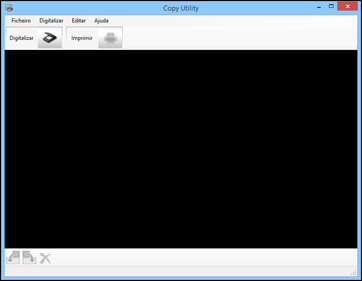Você pode usar o seu scanner juntamente com a
impressora conectada ao seu computador como usaria uma copiadora.
Usando o utilitário de cópia Copy Utility, você pode ajustar o
tamanho, restaurar as cores desbotadas e ajustar uma variedade de
outras configurações enquanto copia.
- Siga um
destes passos para iniciar o Copy Utility:
- Windows 8.x: Navegue até a tela Aplicativos e selecione Copy Utility.
- Windows (outras versões): Clique em
 ou em
Iniciar e selecione Todos os programas ou Programas. Selecione EPSON Software e depois selecione Copy Utility.
ou em
Iniciar e selecione Todos os programas ou Programas. Selecione EPSON Software e depois selecione Copy Utility.
- Mac: Abra a pasta Aplicativos, selecione a pasta Epson Software e selecione Copy Utility.
- Aperte o botão
 copiar no scanner.
copiar no scanner.
Você verá uma janela como esta:
- Clique
no ícone
 Digitalizar. Você verá uma janela como
esta:
Digitalizar. Você verá uma janela como
esta:
Observação:
Se você iniciou a digitalização usando um botão do scanner, a
janela do Epson Scan se abre automaticamente. Se você
usou anteriormente o Epson Scan, ele pode iniciar em um modo
diferente.
-
Selecione qualquer configuração de digitalização que deseja
usar.
Observação:
Consulte a Ajuda do Epson Scan para detalhes.
- Clique
em Digitalizar. Você vê uma
miniatura da sua digitalização na janela do Copy Utility. Você pode
ter que clicar em Fechar na janela
do Epson Scan para exibir a miniatura.
- Se você
deseja digitalizar outros originais e adicioná-los às imagens
capturadas, clique em Digitalizar
novamente.
- Gire as
imagens, se necessário, selecionando a miniatura e clicando nos
botões para girar na parte inferior da janela.
-
Selecione a(s) imagem(ns) que deseja imprimir e clique no
botão Imprimir.
- Selecione uma impressora da lista
suspensa e selecione as configurações desejadas. Clique em
Definições de Impressão para
selecionar configurações específicas da impressora.
Observação:
Consulte a Ajuda do Copy Utility para detalhes.
- Clique
em Imprimir para imprimir as imagens
selecionadas.